附註: 本文已完成其任務,將於不久之後淘汰。 為了避免造成「找不到網頁」問題,我們將在我們能掌握的範圍內,移除所有連往本文的連結。 如果您建立了連往本頁面的連結,請將之移除,與我們一同維持網路暢行無阻。
與 [行號] 不同的是,在 Word中無法直接為段落編號。 若要為檔中的段落加上編號,或是在您輸入時自動編號,請使用編號清單或多層次清單。
您想要做什麼?
為段落加上數位
若要在沒有 subparagraphs 的檔中新增段落編號,請使用編號清單。
-
如果您已有想要編號的段落,請先醒目提示這些段落,然後再移至步驟2。 如此一來,編號格式就會套用到您醒目提示的文字。
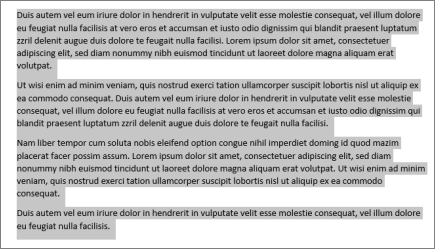
-
按一下[常用],然後在 [段落] 群組中,按一下 [編號] 圖示。
![[編號] 圖示](https://support.content.office.net/zh-tw/media/133a207b-1a3d-4e29-a96a-b93f626d61cf.png)
提示: 您可以按一下箭號以開啟 [編號] 下拉式功能表,然後選取不同的數位格式,或建立您自己的編號格式。 例如,若要移除每個數位之後的句號,請按一下 [編號] 旁的箭號,再按一下 [定義新的編號格式],然後在 [數值格式] 方塊中移除句號。
-
在每個段落之後按 Enter,即可開始新的編號段落。
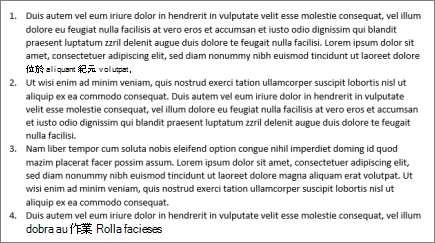
在 subparagraphs 中加總數字
您也可以使用多層次清單來編號 subparagraphs。 這適用于建立大綱或法律檔。
在新檔中新增編號
-
如果您是從新的空白檔開始,請按一下[常用],然後在 [段落] 群組中,按一下 [多層次清單] 圖示。
![[多層次清單] 圖示](https://support.content.office.net/zh-tw/media/b92f7161-dc89-42b6-ade7-d660d5c74527.png)
-
挑選您想要的清單樣式,或按一下 [定義新的數位格式],建立特定于您需求的清單樣式。
-
開始輸入。 每個段落都會加上編號。
-
若要建立 subparagraphs,請按 Tab 以縮排子段落,然後開始輸入。 Subparagraphs 將根據您在步驟2中所選擇的格式來編號。
新增編號至現有段落
-
如果您已有含有段落和 subparagraphs 的檔,請選取您想要編號的段落和 subparagraphs (或按 Ctrl + A 以選取檔中的所有文字)。
-
按一下[常用],然後在 [段落] 群組中,按一下 [多層次清單] 圖示。
![[多層次清單] 圖示](https://support.content.office.net/zh-tw/media/b92f7161-dc89-42b6-ade7-d660d5c74527.png)
-
挑選您想要的清單樣式,或按一下 [定義新的多層次清單],建立特定于您的需求的清單樣式。
-
段落與 subparagraphs 會根據您在步驟3中所選擇的格式來編號。










